鼠标自动点击器(AutoClickMouse)可以让用户解放自己的双手,实现鼠标自动点击的操作,使用方法很简单,只需要几个步骤就可以完成鼠标操作的录制,支持用户对点击的按键进行自定义设置,类似于创建一个脚本,让拥护可以更加轻松地执行任务和操作,不需要一直手动点击就能完成工作,非常方便。
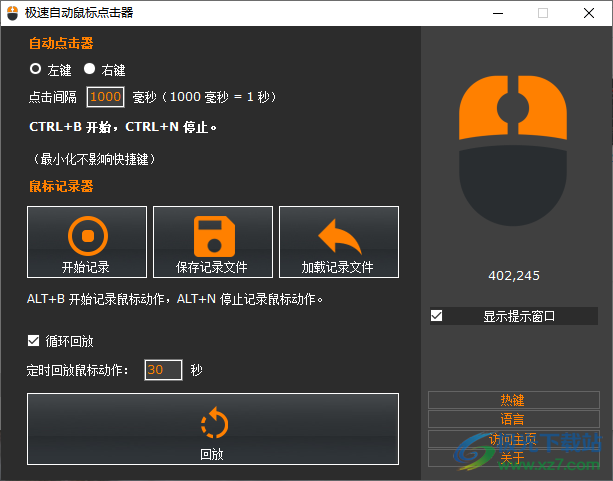
AutoMouse软件功能
- 自动模拟高速点击固定位置
- 记录鼠标动作和回放
- 将鼠标录制保存到文件
- 循环回放和模拟鼠标动作
- 延迟鼠标模拟和点击
- 鼠标左键和右键都可用
- 全局热键
- 热键定制
- 多语言:英语、法语、德语、希腊语、意大利语、西班牙语、葡萄牙语、波兰语
AutoMouse软件特色
1、极速自动鼠标点击器为用户分享自动化点击方案
2、如果需要让鼠标一直点击电脑就可以录制一个点击方案
3、进入软件就可以通过快捷键启动鼠标动作记录,点击Alt+B就可以开始记录
4、开始记录就可以使用自己的鼠标点击指定的位置,可以多次点击,最后点击Alt+N保存记录
5、软件会根据您录制的动作重复点击,以后就可以循环播放录制的鼠标点击动作
6、软件界面非常简单,可以自动左键点击,可以自动右键点击
AutoMouse使用方法
1、将极速自动鼠标点击器AutoMouse直接安装到电脑,点击下一步直到软件安装结束
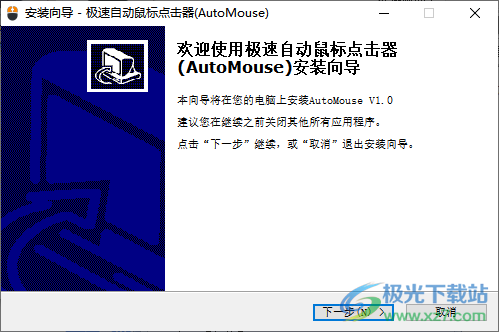
2、软件界面如图所示,有两个功能,第一个是自动点击,第二个是鼠标记录,如果需要自动点击就将鼠标放到需要点击的位置,使用热键Ctrl+B就可以让鼠标在该位置重复点击,一秒钟点击一次
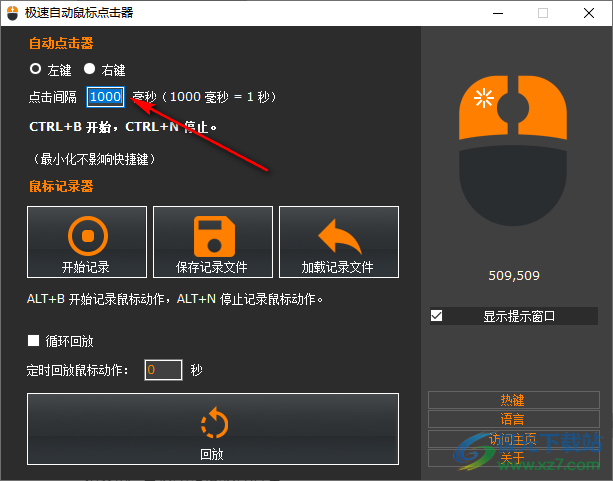
3、第二个功能可以录制鼠标点击的过程,以后可以回放,直接点击开始记录,然后自己用鼠标点击需要重复点击的位置,最后点击Alt+N结束录制,保存记录的文件
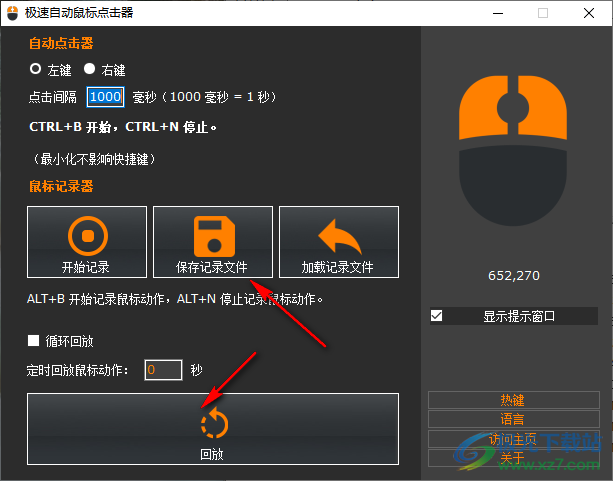
4、这里是保存的界面,可以设置一个自己知道的文件夹保存录制内容
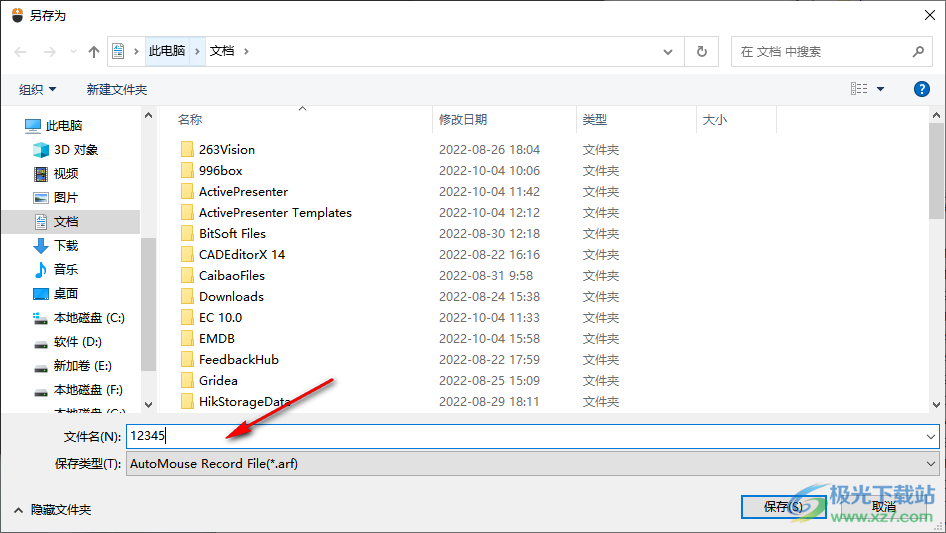
5、提示保存成功,现在可以选择回放鼠标点击内容,也可以加载记录文件
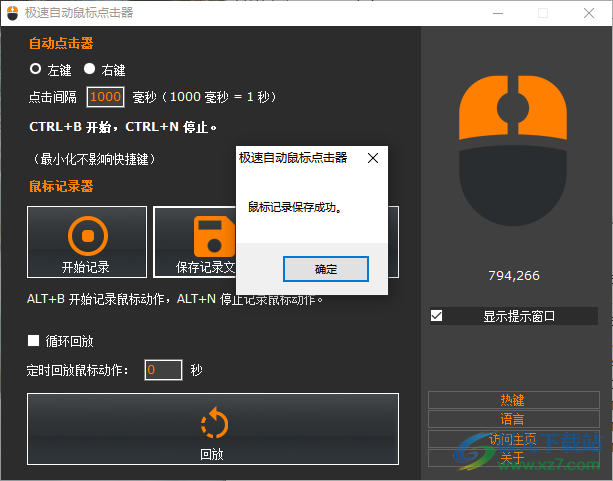
6、以后需要点击相同的位置就添加保存的记录文件,点击回放按钮就可以自动重复上次录制的点击过程
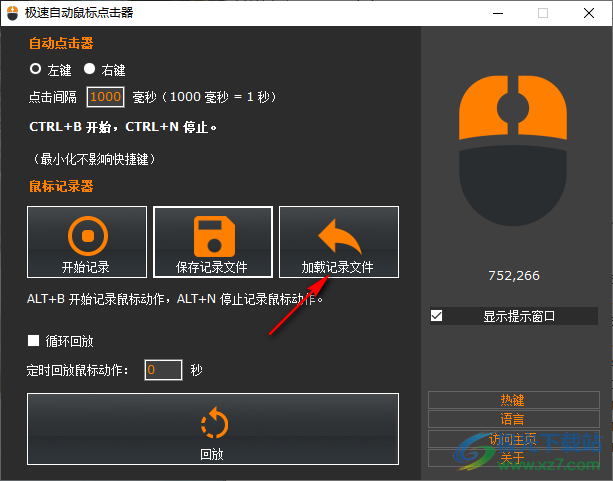
7、勾选循环回放,设置回放的时间,软件可以循环执行点击任务
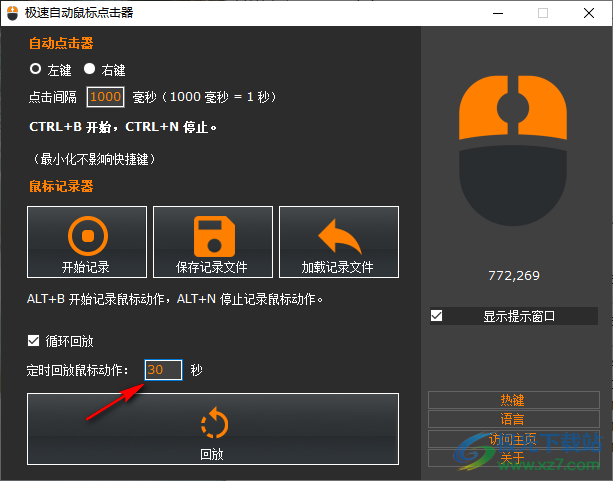
8、这里是热键设置界面,可以重新设置软件分享的点击热键和停止热键
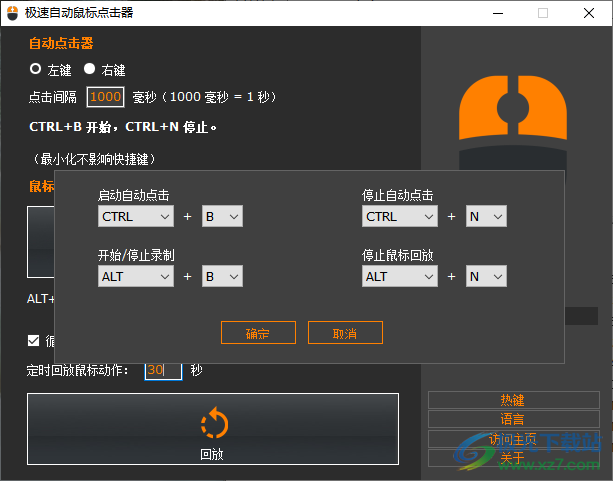
AutoMouse默认热键
开始自动单击:CTRL+B
停止自动单击:CTRL+N
开始录制鼠标操作:ALT+B
停止录制鼠标/重放:ALT+N
下载仅供下载体验和测试学习,不得商用和正当使用。
下载体验
